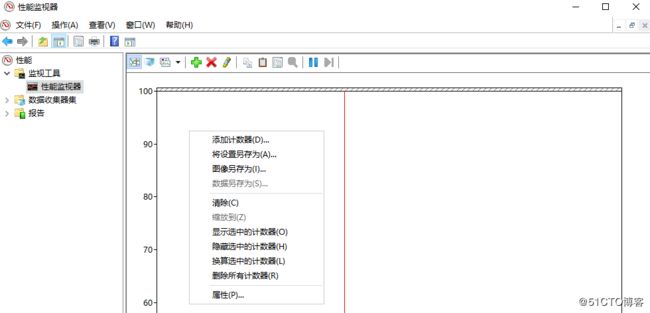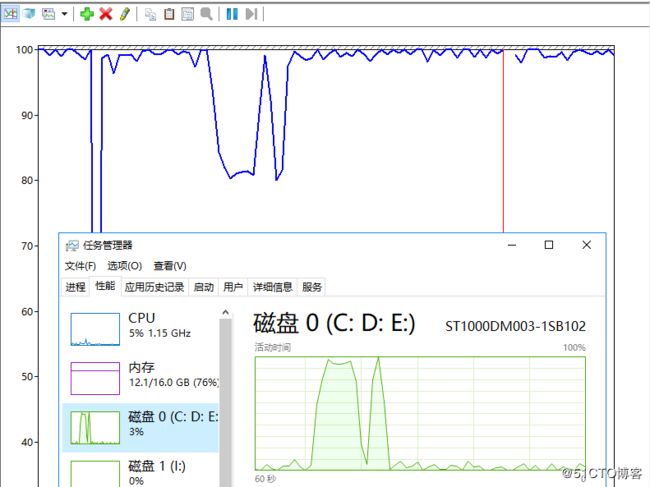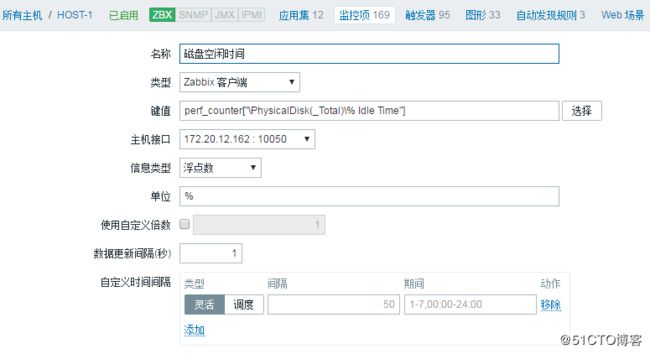- 【漏洞分享】2018年-2024年HVV 6000+个漏洞 POC 合集分享
漏洞文库-Web安全
漏洞复现web安全python安全测试工具网络安全
此份poc集成了Zabbix、用友、通达、Wordpress、Thinkcmf、Weblogic、Tomcat等下载链接:链接:https://pan.quark.cn/s/1cd7d8607b8a
- 【漏洞利用】2018年-2024年HVV 6000+个漏洞 POC 合集分享
baiolkdnhjaio
漏洞复现网络安全web安全安全
此份poc集成了Zabbix、用友、通达、Wordpress、Thinkcmf、Weblogic、Tomcat等下载链接:链接:https://pan.quark.cn/s/1cd7d8607b8a
- 利用zabbix监控ogg进程(Windows平台)
Linux运维老纪
万象人生-坚守Zabbix企业级监控岗位运维开发服务器云计算zabbixlinux
欢迎来到我的博客,很高兴能够在这里和您见面!希望您在这里可以感受到一份轻松愉快的氛围,不仅可以获得有趣的内容和知识,也可以畅所欲言、分享您的想法和见解。推荐:Linux运维老纪的首页,持续学习,不断总结,共同进步,活到老学到老导航剑指大厂系列:全面总结运维核心技术:系统基础、数据库、网路技术、系统安全、自动化运维、容器技术、监控工具、脚本编程、云服务等。常用运维工具系列:常用的运维开发工具,zab
- RPM安装的程序在哪里?
年薪丰厚
linux服务器centosrpm
假如我要安装zabbix的客户端zabbix-agent2,刚好我在网上下载到了他的安装包zabbix-agent2-5.0.42-1.el7.x86_64.rpm。这个安装包zabbix-agent2-5.0.42-1.el7.x86_64.rpm就是rpm文件。如果我用rpm方式去安装这个rpm文件,机器首先会检查当下这个环境里面有没有zabbix-agent2所需要的依赖。举个例子,yumi
- zabbix的组件
BK_小小关
各种服务运维linuxcentoszabbix
组件说明1)zabbixserver:负责接收agent发送的报告信息的核心组件,所有配置、统计数据及操作数据都由它组织进行;2)databasestorage:专用于存储所有配置信息,以及由zabbix.收集的数据;e3)webinterface:zabbix的GUI接口;e4)proxy:可选组件,常用于监控节点很多的分布式环境中,代理server收集部分数据转发到server,可以减轻ser
- zabbix4.0安装+grafana数据展示——cent7.3
运维实战课程
grafanazabbixlinux运维
zabbix4.0安装+grafana数据展示——cent7.3如果对运维课程感兴趣,可以在b站上搜索我的账号:运维实战课程,可以关注我,学习更多免费的运维实战技术视频Zabbix_server:192.168.43.166被监控端:192.168.43.xxlnmp工作过程:用户请求nginx,当请求静态页面,nginx直接返回给用户,当请求动态页面,如php程序文件,nginx会调用php-f
- zabbix通过snmp监控物理服务器硬件信息
蜜蜜不吃糖
服务器zabbix运维
背景:公司的华三服务器周末的时候市电跳闸,监控没有设置告警,幸好有UPS供电,工作日发现问题后市电恢复。方法:1、登陆物理服务器带外,开放snmp并设置团体名2、找一台安装了nmap的机器,查看服务器IP对应的161端口是否放通[root@zabbix~]#nmap-p161-sU10.10.99.70StartingNmap6.40(http://nmap.org)at2024-08-2115:
- zabbix 介绍
crazy_zhangcong
linux
zabbix介绍1、Zabbix描述Zabbix是一个企业级的高度集成开源监控软件,提供分布式监控解决方案,可以用来监控设备、服务等的可用性和性能,其产品不分企业版和社区版,是一个真正的源代码开放产品,用户可以自由下载并使用该软件。官方网站信息:Zabbix官网http://www.zabbix.com官方论坛http://www.zabbix.com/forum/代码托管地址http://sou
- Zabbix的简介
蜡笔晓心
zabbixzabbix
Zabbix简介一、Zabbix介绍Zabbix是一个企业级的、开源的、分布式的监控套件Zabbix可以监控网络和服务的监控状况.Zabbix利用灵活的告警机制,允许用户对事件发送基于Email的告警.这样可以保证快速的对问题作出响应.Zabbix可以利用存储数据提供杰出的报告及图形化方式.这一特性将帮助用户完成容量规划.Zabbix支持polling和trapping两种方式.所有的Zabbix
- IT技术学习之开发(六)
opcc
上次好像说到了反映zabbix数据,我又打算回到web形式,一劳永逸,比word形式的更好,但web形式的开发又涉及到了很多其他技术,比如前端、中间件,以及如何用它们调用后端数据。之前突击了一阵技术文章,之后就沉寂了几个月,最近又开始搞,稍微学了点皮毛,拿来晒晒。Python有现成的web应用框架,可以快速的搭建网站,我用的是Django框架,介绍性的内容大家可以上网查查,资料很多,都比我说的好,
- zabbix安装
Y-小姐
zabbix
a.安装Zabbix仓库#rpm-Uvhhttps://repo.zabbix.com/zabbix/5.0/rhel/7/x86_64/zabbix-release-5.0-1.el7.noarch.rpm#yumcleanallb.安装Zabbixserver、前端、agent#yuminstallzabbix-server-mysqlzabbix-agentc.安装Zabbix前端启用红帽软
- 如何在linux上部署zabbix监控工具
专业白嫖怪
常用业务组件zabbixlinux服务器
搭建服务机1)首先我们先执行sed-i's/SELINUX=enforcing/SELINUX=disabled/'/etc/selinux/config#然后我们再把防火墙开机自启关掉马上生效systemctldisable--nowfirewalld2)我们获得rpm包rpm-Uvhhttps://mirrors.aliyun.com/zabbix/zabbix/5.0/rhel/7/x86
- zabbix和prometheus介绍;云原生
张小胡
zabbixprometheus
监控Prometheus和Zabbix作为两种流行的监控系统,它们在多个方面存在显著的差异。以下是对两者区别的详细分析:一、数据模型与采集方式Prometheus:数据模型:基于度量指标的模型,支持多维度数据模型,每个时间序列数据都包含多个标签(label),用于描述数据的不同属性。这种模型使得用户可以灵活地对数据进行筛选、聚合和组合。采集方式:采用Pull模式,通过HTTP协议从被监控端主动拉取
- zabbix对接飞书机器人告警
萌新包大人
linuxzabbix脚本zabbix飞书机器人
zabbix对接飞书机器人告警一、zabbix后台配置1.创建报警媒介类型{ALERT.MESSAGE}{ALERT.SENDTO}{ALERT.SUBJECT}2.导入脚本目录在/usr/lib/zabbix/alertscripts/feishu.py#!/usr/bin/python3#-*-coding:utf-8-*-importrequestsimportjsonimportsys
- get value from agent failed: cannot connect to [[127.0.0.1]:10050]: [111] Connection refused
LBL1220
监控linuxzabbix
部署zabbix服务端时,查看主机配置。zabbix服务端主机虽然显示已启用,但ZBX字体是红色的。且报错如下:zabbix-Getvaluefromagentfailed:cannotconnectto[[127.0.0.1]:10050]:[111]Connectionrefused意思是agent连接失败1)查看防火墙[root@m01~]#getenforceDisabled[root@m
- zabbix添加端口监控
一只刚刚开始吃猫粮的运维狗
日常运维中不仅仅有URL监控,服务监控,往往在服务的运行还伴随有端口的监控,下面就来介绍zabbix如何添加端口监控在相应主机中选择监控项,并添加监控项图片.png1.添加一个名称2.健值选择添加选择net.tcp.listen[port]图片.png3.将[port]里面的端口改成你要监控的端口即可4.一般添加完端口的监控项没有什么意义,能实现监控还需要添加一个触发器,这样在端口或服务出现问题的
- Redhat8 搭建Zabbix6-03之前端优化及常用测试工具
知名“矿工”
系统集成#安装部署zabbix
取消URL后缀默认URL为:http://serverip/zabbix修改URL为:http://serverip##修改路径nano/etc/httpd/conf/httpd.conf#DocumentRoot"/var/www/html"DocumentRoot"/usr/share/zabbix"##重启web与zabbixserver服务systemctlrestarthttpdsyst
- Zabbix跨版本升级指南,4.2-6.0
Zabbix_China
数据库phpmysqlzabbix
【作者】武玉森,就职于国内某城商行,从事运维框架及智能监控等方面工作,对操作系统、开源监控等方面具有丰富的实践经验。Zabbix6.0LTS已经发布了一段时间了,面对那么香的新鲜功能,回头看看自己Zabbix4.2版本,难道只能看着眼馋嘛?!可是如何完成跨版本升级,分析官方文档给出了以下建议:Zabbix4.2→Zabbix5.x→Zabbix6.0然而面对7*24小时的无中断业务要求,如果按部就
- Zabbix架构概述
weixin_34414196
运维数据库
Zabbix概述zabbix是一个基于WEB界面的提供分布式系统监视以及网络监视功能的企业级的开源解决方案。zabbix能监视各种网络参数,保证服务器系统的安全运营;并提供灵活的通知机制以让系统管理员快速定位/解决存在的各种问题。zabbix由2部分构成,zabbixserver与可选组件zabbixagent。zabbixserver可以通过SNMP,zabbixagent,ping,端口监视等
- 大数据开源框架技术汇总
浪尖聊大数据-浪尖
数据仓库hiveflume分布式scipymakefilecrmlighttpd
主要基于对现阶段一些常用的大数据开源框架技术的整理,只是一些简单的介绍,并不是详细技术梳理。可能会有疏漏,发现再整理。参考的太多,就不一一列出来了。这只是作为一个梳理,对以后选型或者扩展的做个参考。目录系统平台(Hadoop、CDH、HDP)监控管理(CM、Hue、Ambari、Dr.Elephant、Ganglia、Zabbix、Eagle)文件系统(HDFS、GPFS、Ceph、Gluster
- Zabbix創建圖形
Maliao
單個監控項的圖形都是獨立的,若要同時比較多主機、多監控項,就需要創建自定圖形。監控項創建圖形之前必須建立好監控項。image1.創建圖形先選擇主機在創建圖形。image2.設置圖形加入監控項將希望同時比較的監控項都加入到圖形中。image調整顯示功能功能選擇所有,這樣查看圖形時除了最新之外的"最小"、"平均"、"最大"都會顯示。image3.設置完成查看圖形image
- Zabbix HA高可用集群搭建
KK小草莓
zabbix
ZabbixHA高可用集群搭建ZabbixHA高可用集群搭建一、Zabbix高可用集群(ZabbixHA)二、部署Zabbix高可用集群1、两个服务端配置1.1主节点ZabbixServer配置1.2备节点ZabbixServer配置1.3主备节点添加监控主机1.4查看高可用集群状态2、两个客户端配置2.1修改agent01和agent02的配置文件2.2查看web页面3、故障模拟和效果测试3.1
- zabbixApi4j-Graph item
差不多先生_tl
Graphitemgraphitem.get:检索图项目image.pngGraphItemGetTestpackagecn.com.yeexun.testzabbix.zabbix4j.example.graphitem;importstaticorg.junit.Assert.assertNotNull;importorg.junit.Test;importcn.com.yeexun.test
- linux系统Grafana关联zabbix显示
丨析木丨
linuxlinuxgrafanazabbix
Grafana关联zabbix服务器下载浏览器配置开启zabbix插件配置zabbix数据源可视化Zabbix数据服务器下载grafana-clipluginslist-remotegrafana-clipluginslist-remote|grep-izabbixgrafana-clipluginsinstallalexanderzobnin-zabbix-appsystemctlrestart
- 每日一个shell脚本之一键部署Zabbix
M乔木
Shellzabbix学习方法开发语言安全bash
每日一个shell脚本之一键部署Zabbix上一期我们展示了一键部署Agent端zabbix提升业务效率,本期带来一键部署zabbix的server端的服务脚本!源码参上#!/usr/bin/bash#**************************************#CSDN:M乔木#qq邮箱:
[email protected]#解释器:这是一个shell脚本#************
- docker (七)-部署容器
小关暗器
docker容器运维
实战开始:1docker部署kafka集群,并验证参考Docker搭建Kafka集群优秀文档2docker部署mysql参考上一篇docker(六)3.docker部署zabbix参考docker部署zabbix优秀文档BUG:根据这篇文章部署后,发现zabbix-server图形时间与本地时间相差五个小时参考优秀文档思路修改dockerexec-itzabbix-web-nginx-mysql/
- Zabbix創建觸發器
Maliao
觸發器可針對監控項設置警報等級及發報時機。監控項創建觸發器之前必須建立好監控項。image1.創建觸發器先選擇主機在創建觸發器。image進入觸發器頁面image2.如何設置觸發器創建需求先列出創建需求,舉例:目前我希望根據監測Nginx1的實時情況,若timeout或超時200毫秒就發報。如何填寫表達式初次使用可以點擊表達式空白輸入匡下方的"表達式構造器",幫助構造。image表達式之一time
- (四十)大数据实战——Zabbix监控平台的部署搭建
厉害哥哥吖
大数据大数据
前言Zabbix是一款能够监控各种网络参数以及服务器健康性和完整性的软件。Zabbix使用灵活的通知机制,允许用户为几乎任何事件配置基于邮件的告警,这样可以快速反馈服务器的问题。基于已存储的数据,Zabbix提供了出色的报告和数据可视化功能。Zabbix支持轮询和被动捕获。基于Web的前端页面确保您的网络状态和服务器健康状况可以从任何地方进行评估。在经过适当的配置后,Zabbix可以在监控IT基础
- windows下安装zabbix agent
皮蛋儿皮蛋
zabbixagentwindows
选择zabbix官网上已经编译好的agent包下载zabbixagent安装包Windows版本,我用的是zabbix_agents_3.4.6.win里面同时具备了32位和64位。4.0版本的agent是32位和64位分开下载的。Windows关闭防火墙:控制面板-->系统和安全-->Windowsdefender防火墙-->启用或关闭防火墙在C盘创建zabbix目录,解压zabbix_agen
- Zabbix图形中文乱码问题(显示口口)解决办法
小关暗器
zabbix
一切换到zabbix安装目录assets/fonts下,下载字体这里使用是nginx+php作为zabbix-web展示,使用find命令查找进入目录下,将原有字体备份,下载msyh字体wgethttps://www.xxshell.com/download/sh/zabbix/ttf/msyh.ttf二修改配置文件,替换字体,使用find命令查找配置文件路径vim/usr/share/nginx
- 安装数据库首次应用
Array_06
javaoraclesql
可是为什么再一次失败之后就变成直接跳过那个要求
enter full pathname of java.exe的界面
这个java.exe是你的Oracle 11g安装目录中例如:【F:\app\chen\product\11.2.0\dbhome_1\jdk\jre\bin】下的java.exe 。不是你的电脑安装的java jdk下的java.exe!
注意第一次,使用SQL D
- Weblogic Server Console密码修改和遗忘解决方法
bijian1013
Welogic
在工作中一同事将Weblogic的console的密码忘记了,通过网上查询资料解决,实践整理了一下。
一.修改Console密码
打开weblogic控制台,安全领域 --> myrealm -->&n
- IllegalStateException: Cannot forward a response that is already committed
Cwind
javaServlets
对于初学者来说,一个常见的误解是:当调用 forward() 或者 sendRedirect() 时控制流将会自动跳出原函数。标题所示错误通常是基于此误解而引起的。 示例代码:
protected void doPost() {
if (someCondition) {
sendRedirect();
}
forward(); // Thi
- 基于流的装饰设计模式
木zi_鸣
设计模式
当想要对已有类的对象进行功能增强时,可以定义一个类,将已有对象传入,基于已有的功能,并提供加强功能。
自定义的类成为装饰类
模仿BufferedReader,对Reader进行包装,体现装饰设计模式
装饰类通常会通过构造方法接受被装饰的对象,并基于被装饰的对象功能,提供更强的功能。
装饰模式比继承灵活,避免继承臃肿,降低了类与类之间的关系
装饰类因为增强已有对象,具备的功能该
- Linux中的uniq命令
被触发
linux
Linux命令uniq的作用是过滤重复部分显示文件内容,这个命令读取输入文件,并比较相邻的行。在正常情 况下,第二个及以后更多个重复行将被删去,行比较是根据所用字符集的排序序列进行的。该命令加工后的结果写到输出文件中。输入文件和输出文件必须不同。如 果输入文件用“- ”表示,则从标准输入读取。
AD:
uniq [选项] 文件
说明:这个命令读取输入文件,并比较相邻的行。在正常情况下,第二个
- 正则表达式Pattern
肆无忌惮_
Pattern
正则表达式是符合一定规则的表达式,用来专门操作字符串,对字符创进行匹配,切割,替换,获取。
例如,我们需要对QQ号码格式进行检验
规则是长度6~12位 不能0开头 只能是数字,我们可以一位一位进行比较,利用parseLong进行判断,或者是用正则表达式来匹配[1-9][0-9]{4,14} 或者 [1-9]\d{4,14}
&nbs
- Oracle高级查询之OVER (PARTITION BY ..)
知了ing
oraclesql
一、rank()/dense_rank() over(partition by ...order by ...)
现在客户有这样一个需求,查询每个部门工资最高的雇员的信息,相信有一定oracle应用知识的同学都能写出下面的SQL语句:
select e.ename, e.job, e.sal, e.deptno
from scott.emp e,
(se
- Python调试
矮蛋蛋
pythonpdb
原文地址:
http://blog.csdn.net/xuyuefei1988/article/details/19399137
1、下面网上收罗的资料初学者应该够用了,但对比IBM的Python 代码调试技巧:
IBM:包括 pdb 模块、利用 PyDev 和 Eclipse 集成进行调试、PyCharm 以及 Debug 日志进行调试:
http://www.ibm.com/d
- webservice传递自定义对象时函数为空,以及boolean不对应的问题
alleni123
webservice
今天在客户端调用方法
NodeStatus status=iservice.getNodeStatus().
结果NodeStatus的属性都是null。
进行debug之后,发现服务器端返回的确实是有值的对象。
后来发现原来是因为在客户端,NodeStatus的setter全部被我删除了。
本来是因为逻辑上不需要在客户端使用setter, 结果改了之后竟然不能获取带属性值的
- java如何干掉指针,又如何巧妙的通过引用来操作指针————>说的就是java指针
百合不是茶
C语言的强大在于可以直接操作指针的地址,通过改变指针的地址指向来达到更改地址的目的,又是由于c语言的指针过于强大,初学者很难掌握, java的出现解决了c,c++中指针的问题 java将指针封装在底层,开发人员是不能够去操作指针的地址,但是可以通过引用来间接的操作:
定义一个指针p来指向a的地址(&是地址符号):
- Eclipse打不开,提示“An error has occurred.See the log file ***/.log”
bijian1013
eclipse
打开eclipse工作目录的\.metadata\.log文件,发现如下错误:
!ENTRY org.eclipse.osgi 4 0 2012-09-10 09:28:57.139
!MESSAGE Application error
!STACK 1
java.lang.NoClassDefFoundError: org/eclipse/core/resources/IContai
- spring aop实例annotation方法实现
bijian1013
javaspringAOPannotation
在spring aop实例中我们通过配置xml文件来实现AOP,这里学习使用annotation来实现,使用annotation其实就是指明具体的aspect,pointcut和advice。1.申明一个切面(用一个类来实现)在这个切面里,包括了advice和pointcut
AdviceMethods.jav
- [Velocity一]Velocity语法基础入门
bit1129
velocity
用户和开发人员参考文档
http://velocity.apache.org/engine/releases/velocity-1.7/developer-guide.html
注释
1.行级注释##
2.多行注释#* *#
变量定义
使用$开头的字符串是变量定义,例如$var1, $var2,
赋值
使用#set为变量赋值,例
- 【Kafka十一】关于Kafka的副本管理
bit1129
kafka
1. 关于request.required.acks
request.required.acks控制者Producer写请求的什么时候可以确认写成功,默认是0,
0表示即不进行确认即返回。
1表示Leader写成功即返回,此时还没有进行写数据同步到其它Follower Partition中
-1表示根据指定的最少Partition确认后才返回,这个在
Th
- lua统计nginx内部变量数据
ronin47
lua nginx 统计
server {
listen 80;
server_name photo.domain.com;
location /{set $str $uri;
content_by_lua '
local url = ngx.var.uri
local res = ngx.location.capture(
- java-11.二叉树中节点的最大距离
bylijinnan
java
import java.util.ArrayList;
import java.util.List;
public class MaxLenInBinTree {
/*
a. 1
/ \
2 3
/ \ / \
4 5 6 7
max=4 pass "root"
- Netty源码学习-ReadTimeoutHandler
bylijinnan
javanetty
ReadTimeoutHandler的实现思路:
开启一个定时任务,如果在指定时间内没有接收到消息,则抛出ReadTimeoutException
这个异常的捕获,在开发中,交给跟在ReadTimeoutHandler后面的ChannelHandler,例如
private final ChannelHandler timeoutHandler =
new ReadTim
- jquery验证上传文件样式及大小(好用)
cngolon
文件上传jquery验证
<!DOCTYPE html>
<html>
<head>
<meta http-equiv="Content-Type" content="text/html; charset=utf-8" />
<script src="jquery1.8/jquery-1.8.0.
- 浏览器兼容【转】
cuishikuan
css浏览器IE
浏览器兼容问题一:不同浏览器的标签默认的外补丁和内补丁不同
问题症状:随便写几个标签,不加样式控制的情况下,各自的margin 和padding差异较大。
碰到频率:100%
解决方案:CSS里 *{margin:0;padding:0;}
备注:这个是最常见的也是最易解决的一个浏览器兼容性问题,几乎所有的CSS文件开头都会用通配符*来设
- Shell特殊变量:Shell $0, $#, $*, $@, $?, $$和命令行参数
daizj
shell$#$?特殊变量
前面已经讲到,变量名只能包含数字、字母和下划线,因为某些包含其他字符的变量有特殊含义,这样的变量被称为特殊变量。例如,$ 表示当前Shell进程的ID,即pid,看下面的代码:
$echo $$
运行结果
29949
特殊变量列表 变量 含义 $0 当前脚本的文件名 $n 传递给脚本或函数的参数。n 是一个数字,表示第几个参数。例如,第一个
- 程序设计KISS 原则-------KEEP IT SIMPLE, STUPID!
dcj3sjt126com
unix
翻到一本书,讲到编程一般原则是kiss:Keep It Simple, Stupid.对这个原则深有体会,其实不仅编程如此,而且系统架构也是如此。
KEEP IT SIMPLE, STUPID! 编写只做一件事情,并且要做好的程序;编写可以在一起工作的程序,编写处理文本流的程序,因为这是通用的接口。这就是UNIX哲学.所有的哲学真 正的浓缩为一个铁一样的定律,高明的工程师的神圣的“KISS 原
- android Activity间List传值
dcj3sjt126com
Activity
第一个Activity:
import java.util.ArrayList;import java.util.HashMap;import java.util.List;import java.util.Map;import android.app.Activity;import android.content.Intent;import android.os.Bundle;import a
- tomcat 设置java虚拟机内存
eksliang
tomcat 内存设置
转载请出自出处:http://eksliang.iteye.com/blog/2117772
http://eksliang.iteye.com/
常见的内存溢出有以下两种:
java.lang.OutOfMemoryError: PermGen space
java.lang.OutOfMemoryError: Java heap space
------------
- Android 数据库事务处理
gqdy365
android
使用SQLiteDatabase的beginTransaction()方法可以开启一个事务,程序执行到endTransaction() 方法时会检查事务的标志是否为成功,如果程序执行到endTransaction()之前调用了setTransactionSuccessful() 方法设置事务的标志为成功则提交事务,如果没有调用setTransactionSuccessful() 方法则回滚事务。事
- Java 打开浏览器
hw1287789687
打开网址open浏览器open browser打开url打开浏览器
使用java 语言如何打开浏览器呢?
我们先研究下在cmd窗口中,如何打开网址
使用IE 打开
D:\software\bin>cmd /c start iexplore http://hw1287789687.iteye.com/blog/2153709
使用火狐打开
D:\software\bin>cmd /c start firefox http://hw1287789
- ReplaceGoogleCDN:将 Google CDN 替换为国内的 Chrome 插件
justjavac
chromeGooglegoogle apichrome插件
Chrome Web Store 安装地址: https://chrome.google.com/webstore/detail/replace-google-cdn/kpampjmfiopfpkkepbllemkibefkiice
由于众所周知的原因,只需替换一个域名就可以继续使用Google提供的前端公共库了。 同样,通过script标记引用这些资源,让网站访问速度瞬间提速吧
- 进程VS.线程
m635674608
线程
资料来源:
http://www.liaoxuefeng.com/wiki/001374738125095c955c1e6d8bb493182103fac9270762a000/001397567993007df355a3394da48f0bf14960f0c78753f000 1、Apache最早就是采用多进程模式 2、IIS服务器默认采用多线程模式 3、多进程优缺点 优点:
多进程模式最大
- Linux下安装MemCached
字符串
memcached
前提准备:1. MemCached目前最新版本为:1.4.22,可以从官网下载到。2. MemCached依赖libevent,因此在安装MemCached之前需要先安装libevent。2.1 运行下面命令,查看系统是否已安装libevent。[root@SecurityCheck ~]# rpm -qa|grep libevent libevent-headers-1.4.13-4.el6.n
- java设计模式之--jdk动态代理(实现aop编程)
Supanccy2013
javaDAO设计模式AOP
与静态代理类对照的是动态代理类,动态代理类的字节码在程序运行时由Java反射机制动态生成,无需程序员手工编写它的源代码。动态代理类不仅简化了编程工作,而且提高了软件系统的可扩展性,因为Java 反射机制可以生成任意类型的动态代理类。java.lang.reflect 包中的Proxy类和InvocationHandler 接口提供了生成动态代理类的能力。
&
- Spring 4.2新特性-对java8默认方法(default method)定义Bean的支持
wiselyman
spring 4
2.1 默认方法(default method)
java8引入了一个default medthod;
用来扩展已有的接口,在对已有接口的使用不产生任何影响的情况下,添加扩展
使用default关键字
Spring 4.2支持加载在默认方法里声明的bean
2.2
将要被声明成bean的类
public class DemoService {